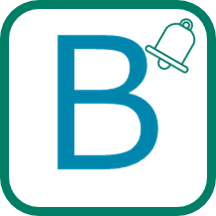外出先から自宅のパソコンやサーバにアクセスしたいことがあると思います。
そこで本日は、Atermのルータを設定して、外出先から自宅のパソコン・サーバにアクセスするポート転送の設定方法を記載していきます。
使用するルータは、NECのAterm WG2600HP2です。
このルータ以外にも、WG2600HP3などのAtermシリーズならほとんど設定の仕方は一緒です。
注意:外部からはサイバー攻撃などが無差別にきます。セキュリティ対策を行なってからルータの設定を行なってください。
紹介する環境
ルータ:Aterm WG2600HP
ルータのアドレス:192.168.0.1
外出先からアクセスするPCのアドレス:192.168.0.100
外出先からアクセスするPCのポート:22 (ssh)
ブラウザでアクセス
ユーザ名は特に変更していない場合、[admin]です。
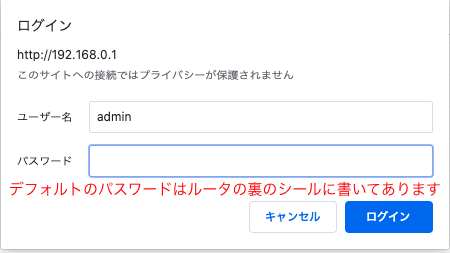
設定画面
ルータの設定画面(ホーム画面)が表示されます。
[詳細な項目を表示]ボタンをクリックします。
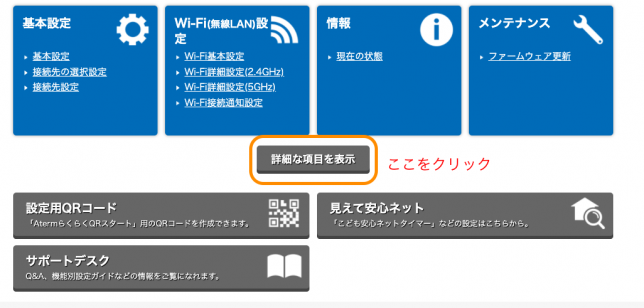
詳細設定
色々な項目が表示されます。詳細設定タブの[ポートマッピング設定]を選択します。
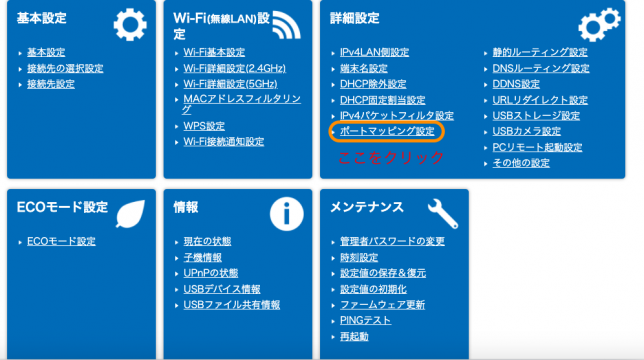
ポートマッピング設定
PCへのポートマッピング設定を追加していきます。
この設定を行うことによって、WAN側からアクセスした際、LAN側の設定したIPアドレスの指定したポート番号にアクセスすることができます。
[追加]ボタンをクリックします。
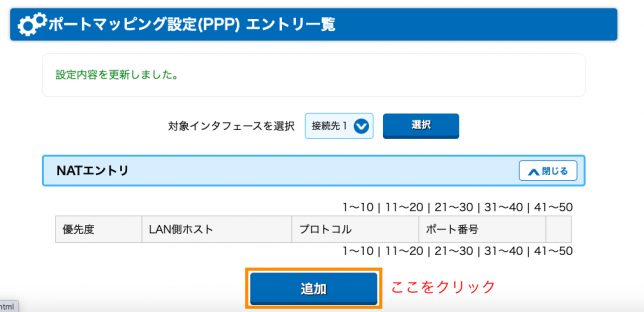
情報を記載
転送するPCの情報を記載します。
優先度:1から50までの数字を指定します。1が優先度:高になります。
LAN側ホスト:外部からアクセスしたいPCのIPアドレスを入力します。
プロトコル:TCP, UDP, ESP, その他から選択できます。通常のサービスは大体TCPです。
ポート番号:外部からアクセスしたいPCのポート番号を指定します。FTPなら21番、SSHなら22番、リモートデスクトップなら3389番です。
最後に[設定]ボタンをクリックして終了です。
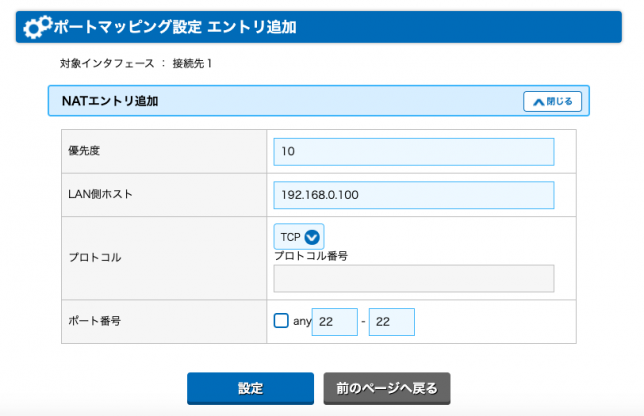
IPアドレス取得
外部からアクセスしてみましょう。
まず、下記のサイトにアクセスしてグローバルIPアドレスを調べます。
https://www.cman.jp/network/support/go_access.cgi
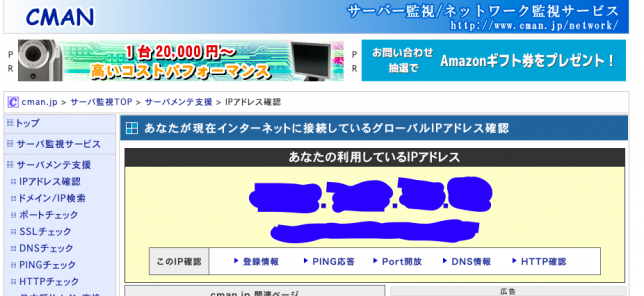
アクセス
調べたIPアドレスを指定して、アクセスしてみましょう
注意:LAN側からグローバルIPアドレスにアクセスしようとしてもアクセスできないので、モバイル回線などを使って試してください。

まとめ
外出先から自宅のパソコンやサーバにアクセスするためのルータ設定方法を中心に解説しました。
今回はSSHを公開しましたが、仮にSSHを公開する場合は、公開鍵を使ったログイン設定やルートでのログインを禁止にする、ポート番号を変更するなど、セキュリティは出来るだけ強固にしてからルータの設定をおこなってください。
SSHの設定については、今後ブログにも記載したいと思います。